Conseils et FAQ sur l'enregistrement d'écran Win10
L'outil d'enregistrement d'écran fourni avec le système Win10 peut nous aider à enregistrer l'écran à tout moment et n'importe où, qu'il s'agisse du bureau ou d'un jeu, l'enregistrement est très pratique, mais de nombreux utilisateurs ne savent pas comment utiliser cette fonction, alors allez. Jetez un œil ~
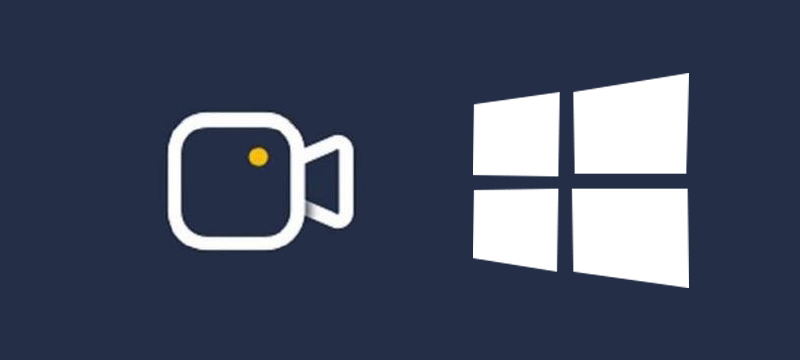
Comment utiliser l'enregistrement d'écran Win10 et FAQ :
1. Touche de raccourci d'enregistrement d'écran Win10 : win+Alt+R. Appuyez simultanément pour démarrer l'enregistrement.
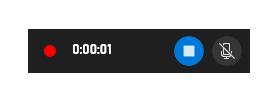
2. Ou appuyez sur la touche de raccourci "win+G" pour accéder à la console Xbox.
3. Cliquez ensuite sur l'icône "ronde" dans le coin supérieur gauche pour démarrer l'enregistrement.
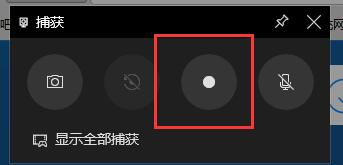
4. Une fois l'enregistrement d'écran terminé, vous pouvez trouver la vidéo dans ce chemin de dossier.
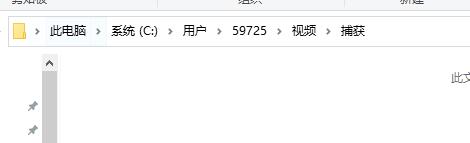
| Résumé de la FAQ Win10 | |
| Touche de raccourci d'enregistrement d'écran |
Où est la fonction |
| Où est le fichier d'enregistrement d'écran | Changer l'emplacement de sauvegarde |
| Enregistrement d'écran Pas de son |
Comment enregistrer un enregistrement d'écran avec du son |
| Aucun écran lors de l'enregistrement d'écran |
L'enregistrement d'écran ne fonctionne pas |
| Ne peut enregistrer que des jeux |
Le fichier d'enregistrement d'écran est trop volumineux | "Comment enregistrer le bureau" e l'écran qualité d'enregistrement
|
Ne répond pas à la configuration matérielle requise |
Comment définir le chinois |
|
L'invite n'est pas un jeu |
|
Ce qui précède est le contenu détaillé de. pour plus d'informations, suivez d'autres articles connexes sur le site Web de PHP en chinois!

Outils d'IA chauds

Undresser.AI Undress
Application basée sur l'IA pour créer des photos de nu réalistes

AI Clothes Remover
Outil d'IA en ligne pour supprimer les vêtements des photos.

Undress AI Tool
Images de déshabillage gratuites

Clothoff.io
Dissolvant de vêtements AI

AI Hentai Generator
Générez AI Hentai gratuitement.

Article chaud

Outils chauds

Bloc-notes++7.3.1
Éditeur de code facile à utiliser et gratuit

SublimeText3 version chinoise
Version chinoise, très simple à utiliser

Envoyer Studio 13.0.1
Puissant environnement de développement intégré PHP

Dreamweaver CS6
Outils de développement Web visuel

SublimeText3 version Mac
Logiciel d'édition de code au niveau de Dieu (SublimeText3)
 Solution au problème selon lequel le pack de langue chinoise ne peut pas être installé sur le système Win11
Mar 09, 2024 am 09:48 AM
Solution au problème selon lequel le pack de langue chinoise ne peut pas être installé sur le système Win11
Mar 09, 2024 am 09:48 AM
Solution au problème selon lequel le système Win11 ne peut pas installer le pack de langue chinoise Avec le lancement du système Windows 11, de nombreux utilisateurs ont commencé à mettre à niveau leur système d'exploitation pour découvrir de nouvelles fonctions et interfaces. Cependant, certains utilisateurs ont constaté qu'ils ne parvenaient pas à installer le pack de langue chinoise après la mise à niveau, ce qui perturbait leur expérience. Dans cet article, nous discuterons des raisons pour lesquelles le système Win11 ne peut pas installer le pack de langue chinoise et proposerons des solutions pour aider les utilisateurs à résoudre ce problème. Analyse des causes Tout d'abord, analysons l'incapacité du système Win11 à
 Solution pour Win11 impossible d'installer le pack de langue chinoise
Mar 09, 2024 am 09:15 AM
Solution pour Win11 impossible d'installer le pack de langue chinoise
Mar 09, 2024 am 09:15 AM
Win11 est le dernier système d'exploitation lancé par Microsoft. Par rapport aux versions précédentes, Win11 a considérablement amélioré la conception de l'interface et l'expérience utilisateur. Cependant, certains utilisateurs ont signalé avoir rencontré le problème de l'impossibilité d'installer le module linguistique chinois après l'installation de Win11, ce qui leur a posé des problèmes lors de l'utilisation du chinois dans le système. Cet article fournira quelques solutions au problème selon lequel Win11 ne peut pas installer le pack de langue chinoise pour aider les utilisateurs à utiliser le chinois en douceur. Tout d’abord, nous devons comprendre pourquoi le pack de langue chinoise ne peut pas être installé. D'une manière générale, Win11
 Stratégies pour résoudre l'incapacité de Win11 à installer le pack de langue chinoise
Mar 08, 2024 am 11:51 AM
Stratégies pour résoudre l'incapacité de Win11 à installer le pack de langue chinoise
Mar 08, 2024 am 11:51 AM
Stratégies pour faire face à l'incapacité de Win11 à installer le pack de langue chinoise Avec le lancement de Windows 11, de nombreux utilisateurs ont hâte de passer à ce nouveau système d'exploitation. Cependant, certains utilisateurs ont rencontré des difficultés en essayant d'installer le pack de langue chinoise, ce qui les a empêchés d'utiliser correctement l'interface chinoise. Dans cet article, nous discuterons du problème selon lequel Win11 ne peut pas installer le pack de langue chinoise et proposerons quelques contre-mesures. Tout d’abord, explorons pourquoi il y a des problèmes lors de l’installation des packs de langue chinoise sur Win11. Cela peut être dû au système
 Comment enregistrer l'écran sur Xiaomi Mi 14Ultra ?
Feb 23, 2024 pm 12:22 PM
Comment enregistrer l'écran sur Xiaomi Mi 14Ultra ?
Feb 23, 2024 pm 12:22 PM
Xiaomi 14Ultra est un nouveau modèle très populaire sur le marché. La configuration des performances de ce téléphone est très puissante. Il a maintenu un très bon niveau de ventes depuis son lancement. De nombreux utilisateurs qui ont acheté ce téléphone ne savent pas quoi faire du Xiaomi 14Ultra. Enregistrer l'écran ? Ensuite, l'éditeur vous le présentera ! Comment enregistrer l’écran sur Xiaomi Mi 14Ultra ? 1. Nous faisons glisser le centre de contrôle depuis le côté supérieur droit de l'écran. 2. Faites glisser le centre de contrôle et cliquez sur Enregistrement d'écran. 3. Une autre méthode consiste à cliquer sur Enregistrement d'écran dans le dossier Utilitaires sur le bureau du téléphone mobile. 4. Ensuite, nous cliquons sur le bouton rouge pour enregistrer l'écran. Je pense qu'après avoir lu l'article ci-dessus, vous savez déjà comment enregistrer l'écran du Xiaomi 14Ultra. À propos du Xiaomi 14U.
 Comment utiliser les touches de raccourci pour prendre des captures d'écran dans Win8 ?
Mar 28, 2024 am 08:33 AM
Comment utiliser les touches de raccourci pour prendre des captures d'écran dans Win8 ?
Mar 28, 2024 am 08:33 AM
Comment utiliser les touches de raccourci pour prendre des captures d’écran dans Win8 ? Dans notre utilisation quotidienne des ordinateurs, nous avons souvent besoin de prendre des captures d’écran du contenu à l’écran. Pour les utilisateurs du système Windows 8, prendre des captures d'écran via les touches de raccourci est une méthode de fonctionnement pratique et efficace. Dans cet article, nous présenterons plusieurs touches de raccourci couramment utilisées pour prendre des captures d'écran dans le système Windows 8 afin de vous aider à prendre des captures d'écran plus rapidement. La première méthode consiste à utiliser la combinaison de touches "Touche Win + Touche PrintScreen" pour effectuer
 Comment enregistrer l'écran de Xiaomi 11_Tutoriel d'enregistrement d'écran Xiaomi 11
Mar 25, 2024 pm 02:26 PM
Comment enregistrer l'écran de Xiaomi 11_Tutoriel d'enregistrement d'écran Xiaomi 11
Mar 25, 2024 pm 02:26 PM
1. Tout d'abord, nous devons ouvrir le téléphone, puis faire glisser le haut de l'écran vers le bas pour quitter la barre d'état, puis trouver le bouton [Écran] dans la barre d'état, cliquer sur le bouton pour accéder à l'enregistrement d'écran. 2. Ensuite, nous devons trouver le point d'enregistrement rouge sur le bureau. Cliquez sur le point rouge pour démarrer, cliquez à nouveau pour fermer, et vous pourrez le fermer à droite. 3. Vous pouvez également trouver l'outil d'enregistrement d'écran sur votre téléphone, cliquer pour accéder à l'interface de l'outil d'enregistrement et cliquer sur Enregistrer dans le coin inférieur droit pour démarrer l'enregistrement.
 Explication détaillée de l'obtention des droits d'administrateur dans Win11
Mar 08, 2024 pm 03:06 PM
Explication détaillée de l'obtention des droits d'administrateur dans Win11
Mar 08, 2024 pm 03:06 PM
Le système d'exploitation Windows est l'un des systèmes d'exploitation les plus populaires au monde et sa nouvelle version Win11 a beaucoup attiré l'attention. Dans le système Win11, l'obtention des droits d'administrateur est une opération importante. Les droits d'administrateur permettent aux utilisateurs d'effectuer davantage d'opérations et de paramètres sur le système. Cet article présentera en détail comment obtenir les autorisations d'administrateur dans le système Win11 et comment gérer efficacement les autorisations. Dans le système Win11, les droits d'administrateur sont divisés en deux types : administrateur local et administrateur de domaine. Un administrateur local dispose de tous les droits d'administration sur l'ordinateur local
 Partage de conseils Win11 : une astuce pour éviter de vous connecter avec un compte Microsoft
Mar 27, 2024 pm 02:57 PM
Partage de conseils Win11 : une astuce pour éviter de vous connecter avec un compte Microsoft
Mar 27, 2024 pm 02:57 PM
Partage de conseils Win11 : une astuce pour éviter la connexion au compte Microsoft Windows 11 est le dernier système d'exploitation lancé par Microsoft, avec un nouveau style de conception et de nombreuses fonctions pratiques. Cependant, pour certains utilisateurs, devoir se connecter à leur compte Microsoft à chaque démarrage du système peut être un peu ennuyeux. Si vous en faites partie, autant essayer les conseils suivants, qui vous permettront d'éviter de vous connecter avec un compte Microsoft et d'accéder directement à l'interface de bureau. Tout d’abord, nous devons créer un compte local dans le système pour nous connecter au lieu d’un compte Microsoft. L'avantage de faire cela est






